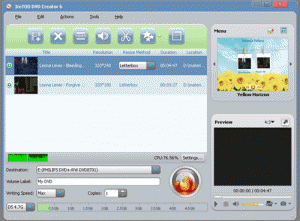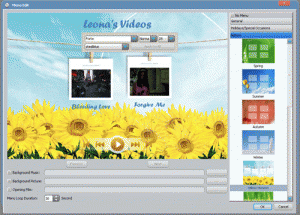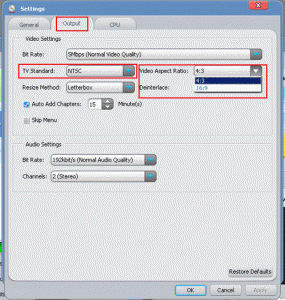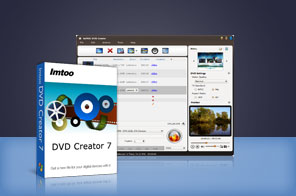 VCD (anche chiamato video CD, video compact disc) è un formato file basato su disco CD-ROM XA che è specificamente progettato per supportare video MPEG-1 e include capacità di interazione. Il VCD ha una risoluzione simile a quella dei VHS, che è molto vicina a quella dei DVD. Ogni disco VCD supporta circa 72-74 minuti di video e ha una frequenza di trasferimento dati pari a 1.44 Mbps. I VCD possono essere riprodotti su VCD player connessi ad una televisione o sul computer, tramite CD-ROM o DVD players.
VCD (anche chiamato video CD, video compact disc) è un formato file basato su disco CD-ROM XA che è specificamente progettato per supportare video MPEG-1 e include capacità di interazione. Il VCD ha una risoluzione simile a quella dei VHS, che è molto vicina a quella dei DVD. Ogni disco VCD supporta circa 72-74 minuti di video e ha una frequenza di trasferimento dati pari a 1.44 Mbps. I VCD possono essere riprodotti su VCD player connessi ad una televisione o sul computer, tramite CD-ROM o DVD players.
Come convertire VCD video files (.dat) in DVD video e masterizzare VCD su DVD? Questo articolo descrive come convertire VCD video in DVD in pochi click tramite il programma Softstore DVD Creator. Segui la seguente guida e provalo subito!
Step 1: Scarica questo VCD to DVD Converter. Installalo e avvialo.
Step 2: Inserisci un DVD vuoto.
Step 3: Seleziona e carica il video VCD nel programma cliccando su “Add File(s)”
Nota 1: Puoi caricare fino a 99 video files usando questo VCD to DVD Converter.
Nota 2: Scegli un medoto di visualizzazione: “Letterbox”, “Pan and Scan” o “Full Screen”.
Step 4: Crea DVD menu. Clicca l’icona “Edit” sul pannello menu per aprire la finestra “Menu editing”. Qui potrai:
1. Selezionare un template menu.
2. Aggiungere titoli e modificare lo stile del carattere: Doppio click per aggiungere il titolo. Clicca per modificare la dimensione del carattere, colore, etc.
3. Imposta sfondo musicale e sfondo grafico.
Step 5: Seleziona tipo output. Se vuoi convertire video VCD in DVD folder o ISO file, puoi impostare il box “Destination” in “save as DVD Folder” oppure “save as Image (.iso)”.
Step 6: Impostazione Aspetto Video. Vai su “Tools -> Settings” fper scegliere lo standard TV (NTSC o PAL) e l’aspetto video (risoluzione) in base alle tue necessità (4:3, 16:9, ecc…):
Step 7: Conversione VCD in DVD.
Clicca sul bottone “Burn” in basso per avviare la conversione e la masterizzazione
OK, Fatto!